Poznámka
Přístup k této stránce vyžaduje autorizaci. Můžete se zkusit přihlásit nebo změnit adresáře.
Přístup k této stránce vyžaduje autorizaci. Můžete zkusit změnit adresáře.
Tento článek popisuje datové typy, které Power BI Desktop a DAX (Data Analysis Expressions) podporují.
Když Power BI načte data, pokusí se převést datové typy zdrojových sloupců na datové typy, které podporují efektivnější úložiště, výpočty a vizualizaci dat. Pokud například sloupec hodnot importovaných z Excelu neobsahuje žádné desetinné hodnoty, Power BI Desktop převede datový sloupec na Celé číslo datový typ, který je vhodnější pro ukládání celých čísel.
Tento koncept je důležitý, protože některé funkce DAX mají speciální požadavky na datový typ. V mnoha případech DAX implicitně převádí datové typy, ale v některých případech tak nečiní. Pokud například funkce DAX vyžaduje datový typ Datum, ale datový typ pro sloupec je Text, funkce DAX nebude fungovat správně. Proto je důležité a užitečné použít pro sloupce správné datové typy.
Určení a určení datového typu sloupce
V Power BI Desktopu můžete určit a zadat datový typ sloupce v Editoru Power Query, v zobrazení tabulky nebo v zobrazení sestavy:
In Power Query Editor, select the column and then select Data Type in the Transform group of the ribbon.
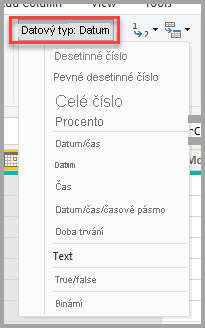
In Table view or Report view, select the column, and then select the dropdown arrow next to Data type on the Column tools tab of the ribbon.
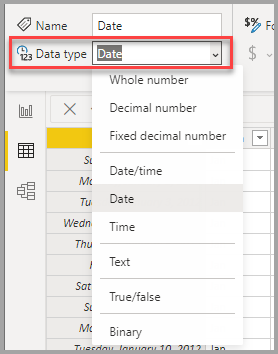
The Data type dropdown selection in Power Query Editor has two data types not present in Table view or Report view: Date/Time/Timezone and Duration. Když načtete sloupec s těmito datovými typy do modelu Power BI, sloupec Datum/Čas/Časová zóna se převede na datový typ Datum a čas a sloupec Trvání se převede na datový typ Desetinné číslo.
Datový typ Binary není podporovaný mimo Editor Power Query. V Editoru Power Query můžete použít datový typ Binary při načítání binárních souborů, pokud ho před načtením do modelu Power BI převedete na jiné datové typy. The Binary selection exists in the Table view and Report view menus for legacy reasons, but if you try to load Binary columns into the Power BI model, you might run into errors.
Number types
Power BI Desktop podporuje tři typy čísel: desetinné číslo, pevné desetinné čísloa celé číslo.
K určení výčtů DataType pro číselné typy můžete použít vlastnost sloupce v Tabulkovém Objektovém Modelu (TOM) DataType. Další informace o programové úpravě objektů v Power BI najdete v tématu Programování sémantických modelů Power BI pomocí tabulkového objektového modelu.
Desetinné číslo
desetinné číslo je nejběžnější typ čísla a dokáže zpracovat čísla s desetinnými hodnotami a celými čísly. Desetinné číslo typu představuje 64bitová (osmibajtová) čísla s plovoucí desetinnou čárkou se zápornými hodnotami od -1,79E +308 až do -2,23E -308, kladnými hodnotami od 2,23E -308 až do 1,79E +308, a hodnotou 0. Čísla jako 34, 34,01a 34,000367063 jsou platná desetinná čísla.
Nejvyšší přesnost, kterou typ desetinné číslo může představovat, je 15 čísel. Oddělovač desetinných míst může nastat kdekoli v čísle. Tento typ odpovídá tomu, jak Excel ukládá čísla, přičemž TOM specifikuje tento typ jako DataType.Double Enum.
Pevné desetinné číslo
The Fixed decimal number data type has a fixed location for the decimal separator. Oddělovač desetinných míst má vždy čtyři číslice vpravo a umožňuje až 19 významných číslic. Největší hodnota, kterou pevné desetinné číslo může představovat, je kladná nebo záporná 922 337 203 685 477,5807.
The Fixed decimal number type is useful in cases where rounding might introduce errors. Čísla s malými zlomkovými částmi se mohou někdy nahromadit a způsobit, že číslo je lehce nepřesné. Typ Pevné desetinné číslo vám pomůže vyhnout se těmto druhům chyb zkrácením hodnot za čtyři číslice napravo od oddělovače desetinných míst.
Tento datový typ odpovídá datovému typu desetinné (19,4)v SQL Serveru nebo datovému typu Měna v Analysis Services a Power Pivotu v Excelu. TOM specifies this type as DataType.Decimal Enum.
Whole number
Whole number represents a 64-bit (eight-byte) integer value. Protože se jedná o celé číslo, Celé číslo nemá číslice napravo od desetinné čárky. Tento typ umožňuje 19 číslic kladných nebo záporných celých čísel mezi -9 223 372 036 854 775 807 (-2^63+1) a 9 223 372 036 854 775 806 (2^63-2), takže může představovat největší možný počet číselných datových typů.
Stejně jako u typu Pevný desetinný může být typ Celé číslo užitečný, když potřebujete ovládat zaokrouhlování. TOM represents the Whole number data type as DataType.Int64 Enum.
Poznámka
Datový model Power BI Desktopu podporuje 64bitové celočíselné hodnoty, ale vzhledem k omezením JavaScriptu je největší číslo, které mohou vizuály Power BI bezpečně zobrazit, 9 007 199 254 740 991 (2^53-1). Pokud datový model obsahuje větší čísla, můžete jejich velikost před přidáním do vizuálů zmenšit pomocí výpočtů.
Přesnost výpočtů typu čísel
Column values of Decimal number data type are stored as approximate data types, according to the IEEE 754 Standard for floating point numbers. Přibližné datové typy mají vlastní omezení přesnosti, protože místo ukládání přesných číselných hodnot mohou ukládat extrémně blízko nebo zaokrouhlené aproximace.
Precision loss, or imprecision, can occur if the floating-point value can't reliably quantify the number of floating point digits. Nepřesnost se může projevit jako neočekávané nebo nepřesné výsledky výpočtů v některých reportovacích scénářích.
Equality-related comparison calculations between values of Decimal number data type can potentially return unexpected results. Equality comparisons include equals =, greater than >, less than <, greater than or equal to >=, and less than or equal to <=.
Tento problém je nejvýraznější, když použijete funkci RANKX ve výrazu DAX, který vypočítá výsledek dvakrát, což vede k mírně odlišným číslům. Report users might not notice the difference between the two numbers, but the rank result can be noticeably inaccurate. Chcete-li zabránit neočekávaným výsledkům, můžete změnit datový typ sloupce z Desetinné číslo na Pevné desetinné číslo nebo Celé číslonebo provést vynucené zaokrouhlení pomocí ROUND. Datový typ pevného desetinného čísla má větší přesnost, protože desetinný separátor má vždy čtyři číslice napravo od něj.
Vzácně mohou výpočty, které sčítají hodnoty sloupce datového typu Desetinné číslo, vrátit neočekávané výsledky. Tento výsledek je s největší pravděpodobností u sloupců, které mají velké objemy kladných i záporných čísel. Výsledek součtu je ovlivněn rozdělením hodnot mezi řádky ve sloupci.
Pokud požadovaný výpočet sčítá většinu kladných čísel před součtem většiny záporných čísel, může velký kladný částečný součet na začátku potenciálně zkosit výsledky. Pokud se při výpočtu přidají vyvážená kladná a záporná čísla, dotaz zachová větší přesnost, a proto vrátí přesnější výsledky. Chcete-li zabránit neočekávaným výsledkům, můžete změnit datový typ sloupce z desetinné číslo na pevné desetinné číslo nebo celé číslo.
Typy data a času
Power BI Desktop supports five Date/Time data types in the Power Query Editor. Both Date/Time/Timezone and Duration are converted during load into the data model, as follows:
Datum a čas představuje zároveň hodnotu data a času. The underlying Date/Time value is stored as a Decimal number, so you can actually convert between the two. The time portion is stored as a fraction to whole multiples of 1/300 seconds (3.33 ms). Datový typ podporuje data mezi roky 1900 a 9999.
date představuje pouze datum bez časového úseku. A Date converts into the model as a Date/Time value with zero for the fractional value.
Čas představuje pouze časovou hodnotu bez datové části. A Time converts into the model as a Date/Time value with no digits to the left of the decimal point.
Datum/Čas/Časové pásmo představuje datum a čas v UTC s časovým posunem pásma a při načtení do modelu se převede na Datum/Čas. Model Power BI neupravuje časové pásmo na základě umístění nebo národního prostředí uživatele. A value of 09:00 loaded into the model in the USA displays as 09:00 wherever the report is opened or viewed.
Duration represents a length of time, and converts into a Decimal number when loaded into the model. Therefore, you can add or subtract the values from Date/Time values with correct results, and easily use it in visualizations that show magnitude.
Poznámka
You can further format a converted Date/Time value in the model as Date or Time using the data types UI in Report, Table and Model view. Keep in mind that formatting doesn't change how data is stored in the model and any calculations or relationships are still evaluated with the Date/Time information stored, independent of formatting.
Typ textu
Datový typ Text je datový řetězec znaku Unicode, který může být písmena, číslice nebo kalendářní data reprezentovaná v textovém formátu. The practical maximum limit for string length is approximately 32,000 Unicode characters, based on Power BI's underlying Power Query engine, and its limits on text data type lengths. Datové typy textu nad rámec praktického maximálního limitu pravděpodobně způsobí chyby.
Způsob, jakým Power BI ukládá textová data, může způsobit, že se data v určitých situacích budou zobrazovat odlišně. Další části popisují běžné situace, které můžou způsobit, že textová data změní vzhled mírně mezi dotazováním dat v Editoru Power Query a jejich načtením do Power BI.
Case sensitivity
Modul, který ukládá a dotazuje data v Power BI, je případově necitlivýa zachází s různými variantami velkých písmen jako se stejnou hodnotou. "A" se rovná "a". However, Power Query is case sensitive, where "A" isn't the same as "a". The difference in case sensitivity can lead to situations where text data changes capitalization seemingly inexplicably after loading into Power BI.
Následující příklad ukazuje data objednávky: sloupec OrderNo, který je jedinečný pro každou objednávku, a sloupec Adresát, který zobrazuje jméno adresáta zadané ručně v době objednávky. V Editoru Power Query se zobrazuje několik objednávek se stejnými jmény adresátů zadanými do systému s různým použitím velkých písmen.
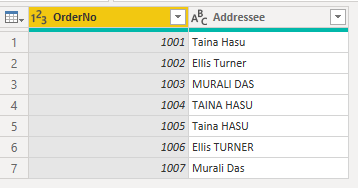
After Power BI loads the data, capitalization of the duplicate names in the Data tab changes from the original entry into one of the capitalization variants.
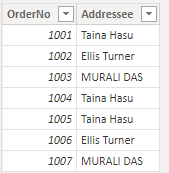
K této změně dochází, protože Editor Power Query rozlišují malá a velká písmena, takže zobrazuje data přesně tak, jak jsou uložená ve zdrojovém systému. Modul, který ukládá data v Power BI, nerozlišuje malá a velká písmena, takže zachází s malými a velkými písmeny znaku jako shodné. Data Power Query načtená do modulu Power BI se můžou odpovídajícím způsobem měnit.
Modul Power BI vyhodnocuje každý řádek jednotlivě při načítání dat počínaje shora. Pro každý textový sloupec, jako je například Adresát, systém ukládá slovník jedinečných hodnot, aby prostřednictvím komprese dat zlepšil výkon. Modul uvidí první tři hodnoty ve sloupci Adresát jako jedinečné a uloží je do slovníku. Proto, že modul nerozlišuje velká a malá písmena, vyhodnotí názvy jako identické.
Stroj vidí název "Taina Hasu" jako totožný s "TAINA HASU" a "Taina HASU", takže tyto varianty neukládá, ale odkazuje na první uloženou variantu. Název "MURALI DAS" se zobrazí velkými písmeny, protože se název zobrazil při prvním vyhodnocení modulu při načítání dat shora dolů.
Tento obrázek znázorňuje proces vyhodnocení:
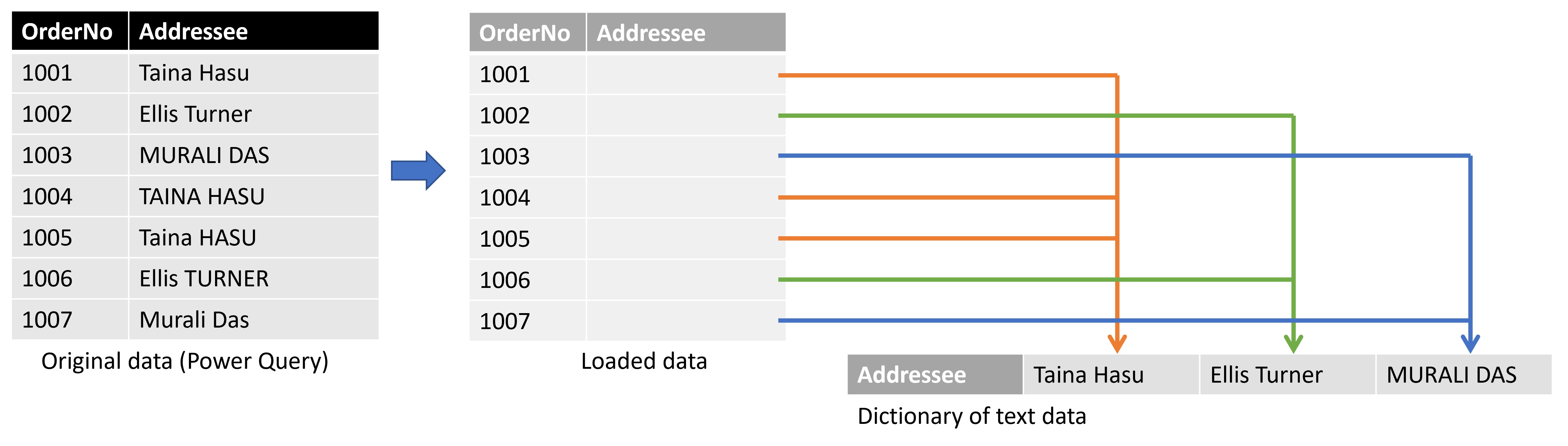
In the preceding example, the Power BI engine loads the first row of data, creates the Addressee dictionary, and adds Taina Hasu to it. Modul také přidá odkaz na danou hodnotu ve sloupci Adresát v tabulce, kterou načte. The engine does the same for the second and third rows, because these names aren't equivalent to the others when ignoring case.
Pro čtvrtý řádek modul porovná hodnotu s názvy ve slovníku a najde název. Since the engine is case insensitive, "TAINA HASU" and "Taina Hasu" are the same. Modul nepřidá do slovníku nový název, ale odkazuje na existující název. Stejný proces probíhá u zbývajících řádků.
Důležité
Vzhledem k tomu, že modul, který ukládá a dotazuje data v Power BI, nerozlišuje velká a malá písmena, je třeba při práci v režimu DirectQuery se zdrojem, který rozlišuje velikost písmen, věnovat zvláštní pozornost. Power BI předpokládá, že zdroj odstranil duplicitní řádky. Vzhledem k tomu, že Power BI nerozlišuje malá a velká písmena, považuje dvě hodnoty, které se liší pouze velikostí písmen, za duplicitní, zatímco zdroj je nemusí považovat za takové. V takových případech není konečný výsledek definován.
Chcete-li se této situaci vyhnout, pokud používáte režim DirectQuery se zdrojem dat citlivým na malá a velká písmena, normalizujte velikost písmen ve zdrojovém dotazu nebo v Editoru Power Query.
Leading and trailing spaces
Power BI automaticky ořízne všechny koncové mezery, které následují textová data, ale neodstraní počáteční mezery před daty. Abyste se vyhnuli nejasnostem, měli byste při práci s daty, která obsahují úvodní nebo koncové mezery, použít funkci Text.Trim k odebrání mezer na začátku nebo konci textu. If you don't remove leading spaces, a relationship might fail to create because of duplicate values, or visuals might return unexpected results.
Následující příklad ukazuje data o zákaznících: sloupec Název, který obsahuje jméno zákazníka a sloupec Index, který je pro každou položku jedinečný. Názvy se zobrazí v uvozovkách, aby bylo jasné. Jméno zákazníka se opakuje čtyřikrát, ale pokaždé s různými kombinacemi úvodních a koncových mezer. K těmto variantám může dojít při ručním zadávání dat v průběhu času.
| Row | Leading space | Trailing space | Jméno | Index | Délka textu |
|---|---|---|---|---|---|
| 1 | Ne | Ne | "Dylan Williams" | 1 | 14 |
| 2 | Ne | Ano | "Dylan Williams " | 10 | 15 |
| 3 | Ano | Ne | "Dylan Williams" | 20 | 15 |
| 4 | Ano | Ano | " Dylan Williams " | 40 | 16 |
V Editoru Power Query se výsledná data zobrazí následujícím způsobem.
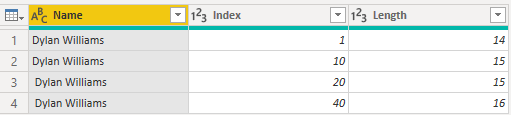
Když po načtení dat přejdete na kartu Tabulka v Power BI, bude stejná tabulka vypadat jako na následujícím obrázku se stejným počtem řádků jako předtím.
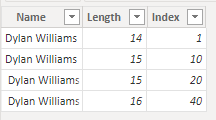
Vizuál založený na těchto datech ale vrátí jenom dva řádky.
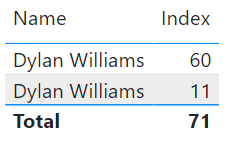
Na předchozím obrázku má první řádek celkovou hodnotu 60 pro pole Index, takže první řádek ve vizuálu představuje poslední dva řádky načtených dat. The second row with total Index value of 11 represents the first two rows. Rozdíl v počtu řádků mezi vizualizací a datovou tabulkou je způsoben tím, že stroj automaticky odstraňuje nebo ořezává koncové mezery, ale nikoli počáteční mezery. Modul proto vyhodnotí první a druhý řádek a třetí a čtvrtý řádek jako stejný a vizuál vrátí tyto výsledky.
Toto chování může také způsobit chybové zprávy související s relacemi, protože jsou zjištěny duplicitní hodnoty. Například v závislosti na konfiguraci relací se může zobrazit chyba podobná následujícímu obrázku:
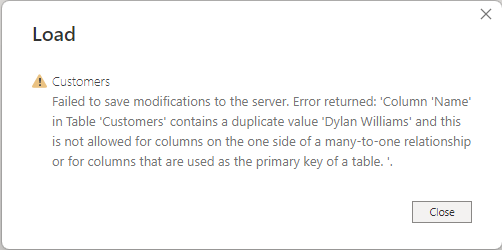
V jiných situacích nemusíte být schopni vytvořit relaci mnoho ku jedné nebo jedna ku jedné, protože byly zjištěny duplicitní hodnoty.
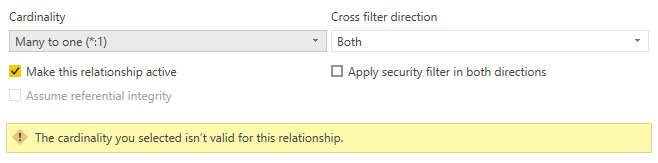
You can trace these errors back to leading or trailing spaces, and resolve them by using Text.Trim, or Format>Trim under Transform, to remove the spaces in Power Query Editor.
True/false type
The True/false data type is a Boolean value of either True or False. Pro dosažení nejlepších a nejkonzistentnějších výsledků při načítání sloupce s informacemi o logické hodnotě true/false do Power BI nastavte typ sloupce na True/False.
Power BI v určitých situacích převádí a zobrazuje data odlišně. Tato část popisuje běžné případy převodu logických hodnot a způsob, jak řešit převody, které v Power BI vytvářejí neočekávané výsledky.
V tomto příkladu načtete data o tom, jestli se vaši zákazníci zaregistrovali k vašemu bulletinu. Hodnota TRUE označuje, že se zákazník zaregistroval k bulletinu, a hodnota FALSE znamená, že se zákazník nezaregistroval.
Při publikování sestavy do služby Power BI se ve sloupci stavu registrace zpravodaje zobrazí 0 a -1 místo očekávaných hodnot TRUE nebo FALSE. Následující kroky popisují, jak k tomuto převodu dochází a jak tomu zabránit.
Zjednodušený dotaz pro tuto tabulku se zobrazí na následujícím obrázku:
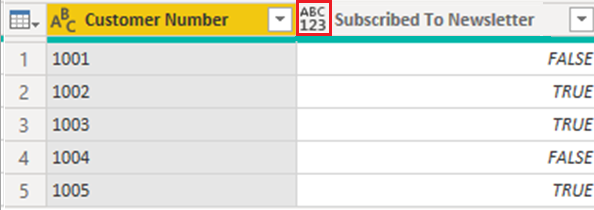
Datový typ sloupce Přihlášení k odběru bulletinu je nastaven na Libovolnýa v důsledku toho Power BI načte data do modelu jako Text.
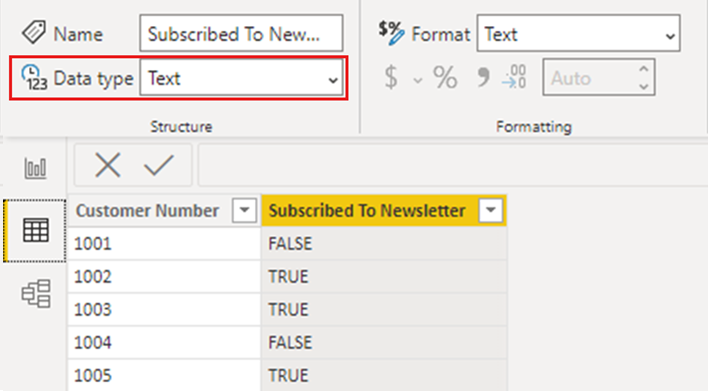
Když přidáte jednoduchou vizualizaci, která zobrazuje podrobné informace pro jednotlivé zákazníky, zobrazí se data ve vizuálu podle očekávání, a to jak v Power BI Desktopu, tak při publikování do služby Power BI.
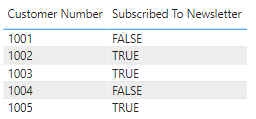
Když ale aktualizujete sémantický model ve službě Power BI, sloupec Přihlášení k odběru bulletinu ve vizuálech zobrazí hodnoty jako -1 a 0, místo aby je zobrazoval jako TRUE nebo FALSE:
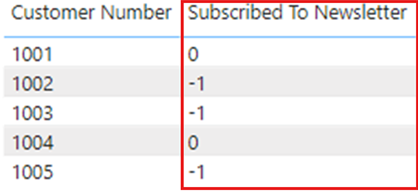
Pokud sestavu znovu publikujete z Power BI Desktopu, znovu se ve sloupci Přihlásit k odběru bulletinu zobrazí TRUE nebo FALSE podle očekávání, ale po aktualizaci ve službě Power BI se hodnoty znovu změní tak, aby zobrazovaly -1 a 0.
The solution to prevent this situation is to set any Boolean columns to type True/False in Power BI Desktop, and republish your report.
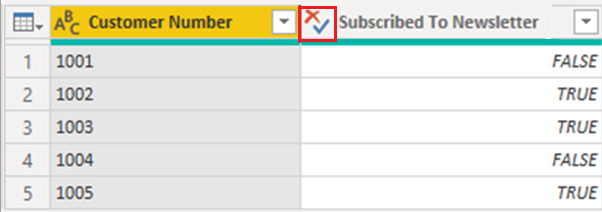
Když provedete změnu, vizualizace zobrazí hodnoty ve sloupci Přihlášení k odběru bulletinu trochu jinak. Namísto toho, aby byl text, jak bylo zadáno v tabulce, celý psaný velkými písmeny, je pouze první písmeno velké. Tato změna je jedním z výsledků změny datového typu sloupce.
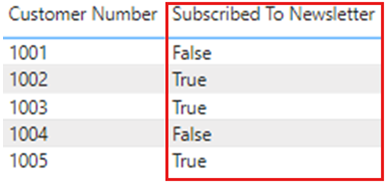
Once you change the data type, republish to the Power BI service, and a refresh occurs, the report displays the values as True or False, as expected.
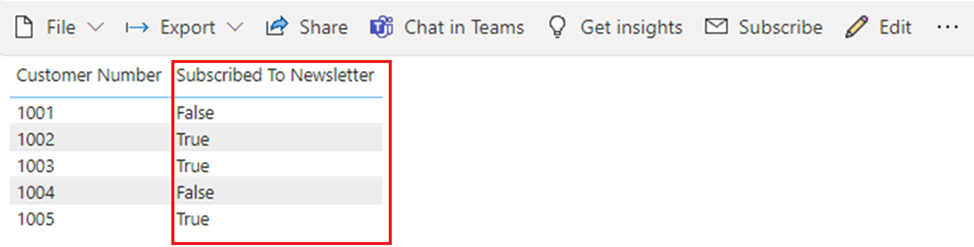
Pokud chcete shrnout, při práci s logickými daty v Power BI se ujistěte, že jsou sloupce nastavené na datový typ True/False v Power BI Desktopu.
Prázdný typ
Blank is a DAX data type that represents and replaces SQL nulls. Prázdnou hodnotu můžete vytvořit pomocí funkce BLANK a otestovat prázdné hodnoty pomocí logické funkce ISBLANK.
Binární typ
Datový typ Binary můžete použít k reprezentaci dat s binárním formátem. V Editoru Power Query můžete tento datový typ použít při načítání binárních souborů, pokud ho před načtením do modelu Power BI převedete na jiné datové typy.
Binární sloupce nejsou v datovém modelu Power BI podporované. The Binary selection exists in the Table view and Report view menus for legacy reasons, but if you try to load binary columns to the Power BI model, you might run into errors.
Poznámka
Pokud je binární sloupec ve výstupu kroků dotazu, může pokus o aktualizaci dat prostřednictvím brány způsobit chyby. Jako poslední krok v dotazech doporučujeme explicitně odebrat všechny binární sloupce.
Typ tabulky
DAX uses a Table data type in many functions, such as aggregations and time intelligence calculations. Některé funkce vyžadují odkaz na tabulku. Jiné funkce vrátí tabulku, kterou pak můžete použít jako vstup do jiných funkcí.
V některých funkcích, které jako vstup vyžadují tabulku, můžete zadat výraz, který se vyhodnotí jako tabulka. Některé funkce vyžadují odkaz na základní tabulku. Informace o požadavcích konkrétních funkcí najdete v referenční příručce funkcí DAX .
Implicitní a explicitní převod datového typu
Každá funkce DAX má specifické požadavky na typy dat, které se mají použít jako vstupy a výstupy. Některé funkce například vyžadují celá čísla pro některé argumenty a kalendářní data pro jiné. Jiné funkce vyžadují text nebo tabulky.
Pokud jsou data ve sloupci, který zadáte jako argument, nekompatibilní s datovým typem, který funkce vyžaduje, může jazyk DAX vrátit chybu. Kdykoli je to ale možné, daX se pokusí implicitně převést data na požadovaný datový typ.
Například:
- Pokud zadáte datum jako řetězec, jazyk DAX řetězec analyzuje a pokusí se ho přetypovat jako jeden z formátů data a času systému Windows.
- Můžete přidat TRUE + 1 a získat výsledek 2, protože DAX implicitně převede PRAVDA na číslo 1a provede operaci 1+1.
- Pokud přidáte hodnoty do dvou sloupců s jednou hodnotou reprezentovanou jako text ("12") a druhou jako číslo (12), jazyk DAX implicitně převede řetězec na číslo a pak provede sčítání číselného výsledku. Výraz = "22" + 22 vrátí 44.
- If you try to concatenate two numbers, DAX presents them as strings, and then concatenates. Výraz = 12 & 34 vrátí "1234".
Tabulky implicitních převodů dat
The operator determines the type of conversion DAX performs by casting the values it requires before doing the requested operation. The following tables list the operators, and the conversion DAX does on each data type when it pairs with the data type in the intersecting cell.
Poznámka
Tyto tabulky neobsahují datový typ Text. Pokud je číslo reprezentováno v textovém formátu, v některých případech se Power BI pokusí určit typ čísla a představuje data jako číslo.
Addition (+)
| INTEGER | MĚNA | REAL | Datum a čas | |
|---|---|---|---|---|
| INTEGER | INTEGER | MĚNA | REAL | Datum a čas |
| MĚNA | MĚNA | MĚNA | REAL | Datum a čas |
| REAL | REAL | REAL | REAL | Datum a čas |
| Datum/čas | Datum a čas | Datum a čas | Datum a čas | Datum a čas |
Pokud například operace sčítání používá reálné číslo v kombinaci s daty měny, DAX převede obě hodnoty na „REAL“ a vrátí výsledek jako „REAL“.
Subtraction (-)
In the following table, the row header is the minuend (left side) and the column header is the subtrahend (right side).
| INTEGER | MĚNA | REAL | Datum a čas | |
|---|---|---|---|---|
| INTEGER | INTEGER | MĚNA | REAL | REAL |
| MĚNA | MĚNA | MĚNA | REAL | REAL |
| REAL | REAL | REAL | REAL | REAL |
| Datum/čas | Datum a čas | Datum a čas | Datum a čas | Datum a čas |
For example, if a subtraction operation uses a date with any other data type, DAX converts both values to dates, and the return value is also a date.
Poznámka
Datové modely podporují unární operátor – (záporné), ale tento operátor nemění datový typ operandu.
Multiplication (*)
| INTEGER | MĚNA | REAL | Datum a čas | |
|---|---|---|---|---|
| INTEGER | INTEGER | MĚNA | REAL | INTEGER |
| MĚNA | MĚNA | REAL | MĚNA | MĚNA |
| REAL | REAL | MĚNA | REAL | REAL |
Pokud například operace násobení kombinuje celé číslo se skutečným číslem, jazyk DAX převede obě čísla na reálná čísla a vrácená hodnota je také REAL.
Division (/)
In the following table, the row header is the numerator and the column header is the denominator.
| INTEGER | MĚNA | REAL | Datum a čas | |
|---|---|---|---|---|
| INTEGER | REAL | MĚNA | REAL | REAL |
| MĚNA | MĚNA | REAL | MĚNA | REAL |
| REAL | REAL | REAL | REAL | REAL |
| Datum/čas | REAL | REAL | REAL | REAL |
Pokud například operace dělení kombinuje celé číslo s hodnotou měny, jazyk DAX převede obě hodnoty na reálná čísla a výsledek je také reálné číslo.
Porovnávací operátory
Ve srovnávacích výrazech DAX považuje logické hodnoty za větší než hodnoty řetězcové, a řetězcové hodnoty za větší než hodnoty číselné nebo datumové/časové. Čísla a hodnoty data a času mají stejné pořadí.
DAX neprovádí žádné implicitní převody booleovských nebo řetězcových hodnot. BLANK or a blank value is converted to 0, "", or False, depending on the data type of the other compared value.
Toto chování ilustrují následující výrazy jazyka DAX:
=IF(FALSE()>"true","Expression is true", "Expression is false")vrátí "Výraz je pravdivý".=IF("12">12,"Expression is true", "Expression is false")vrátí "Výraz je pravdivý".=IF("12"=12,"Expression is true", "Expression is false")vrátí výraz "Výraz je nepravdivý".
DAX does implicit conversions for numeric or date/time types as the following table describes:
| Porovnání Operátor |
INTEGER | MĚNA | REAL | Datum a čas |
|---|---|---|---|---|
| INTEGER | INTEGER | MĚNA | REAL | REAL |
| MĚNA | MĚNA | MĚNA | REAL | REAL |
| REAL | REAL | REAL | REAL | REAL |
| Datum/čas | REAL | REAL | REAL | Datum a čas |
Prázdné hodnoty, prázdné řetězce a nulové hodnoty
DAX představuje hodnotu null, prázdnou hodnotu, prázdnou buňku nebo chybějící hodnotu pomocí nového typu hodnoty nazývaného BLANK. Prázdné hodnoty můžete také vygenerovat pomocí funkce BLANK nebo otestovat prázdné hodnoty pomocí funkce ISBLANK.
Způsob, jakým operace, jako je sčítání nebo zřetězení, pracují s prázdnými hodnotami, závisí na jednotlivých funkcích. Následující tabulka shrnuje rozdíly mezi tím, jak vzorce DAX a Microsoft Excel zpracovávají prázdné hodnoty.
| Expression | DAX | Excel |
|---|---|---|
| BLANK + BLANK | BIANKO | 0 (nula) |
| BLANK +5 | 5 | 5 |
| BLANK * 5 | BIANKO | 0 (nula) |
| 5/BLANK | Nekonečno | Chyba |
| 0/BLANK | NaN | Chyba |
| BLANK/BLANK | BIANKO | Chyba |
| FALSE OR BLANK | NEPRAVDA | NEPRAVDA |
| FALSE AND BLANK | NEPRAVDA | NEPRAVDA |
| TRUE OR BLANK | PRAVDIVÝ | PRAVDIVÝ |
| TRUE AND BLANK | NEPRAVDA | PRAVDIVÝ |
| BLANK OR BLANK | BIANKO | Chyba |
| BLANK AND BLANK | BIANKO | Chyba |
Související obsah
S Power BI Desktopem a daty můžete dělat nejrůznější věci. Další informace o možnostech Power BI najdete v následujících zdrojích informací: